¿Cómo crear un diagrama de Venn en Excel? (2 métodos)
A continuación se muestran los 2 métodos para crear un diagrama de Venn en Excel.
- Cree un diagrama de Venn usando Excel Smart Art
- Crear diagrama de Venn usando formas de Excel
Ahora analicemos cada uno de los métodos en detalle junto con un ejemplo
# 1 Cree un diagrama de Venn usando Excel Smart Art
- Paso 1: Vaya a la pestaña Insertar y haga clic en Arte inteligente.
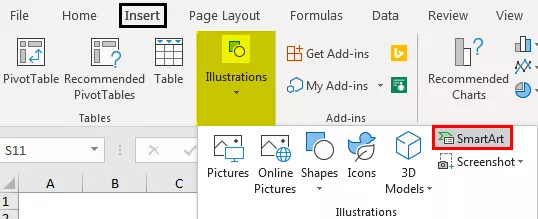
- Paso 2: Ahora, podemos ver la siguiente ventana de arte inteligente.
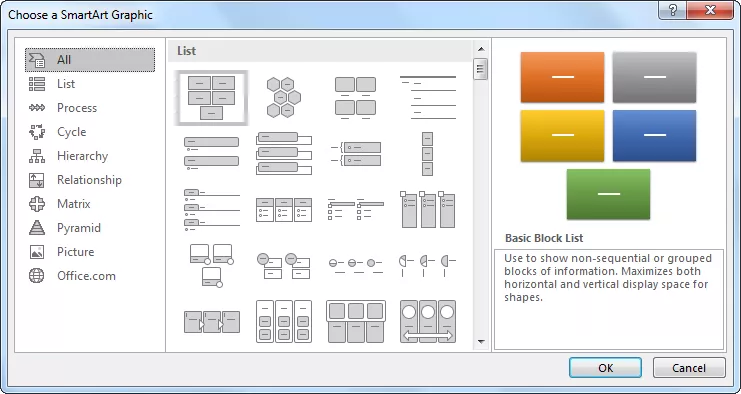
- Paso 3: Ahora, seleccione la categoría "Relación".

- Paso 4: Desplácese hacia abajo y seleccione "Diagrama de Venn básico".

- Paso 5: Una vez hecha la selección, ahora tendremos debajo el diagrama de Venn.

- Paso 6: Ahora, haga clic en "Texto" para ingresar el texto como BUSCARV, BUSCARH, ÍNDICE + COINCIDIR.
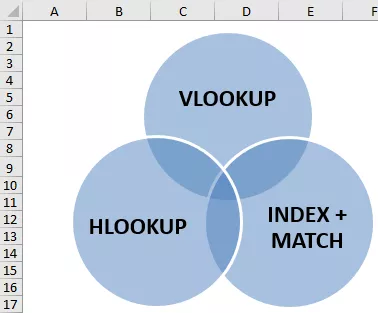
Ahora, este diagrama muestra que las tres fórmulas pertenecen a una categoría, es decir, funciones de BÚSQUEDA.
- Paso 7: Ahora, podemos jugar con el formato del arte inteligente en la pestaña "Diseño". Haga clic en la pestaña "Diseño" >> Cambiar colores.
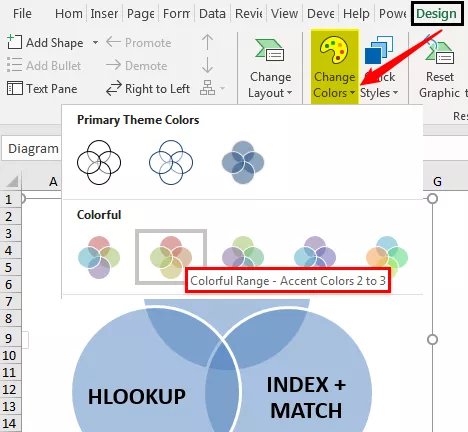
Paso 8: Cambie el color según su gusto.

Así, tenemos muchos ejemplos de diagramas de Venn; según nuestro requisito, podemos elegir diferentes diagramas de Venn.

# 2 Cree un diagrama de Venn usando formas en Excel
- Paso 1: Vaya a la pestaña Insertar, haga clic en Ilustraciones y seleccione formas, luego elija Forma ovalada.
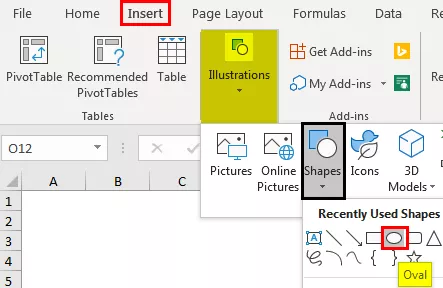
- Paso 2: Primero, dibuja una forma ovalada.
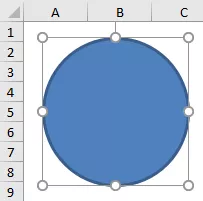
- Paso 3: así, dibuja dos formas ovaladas más en forma de diagrama de Venn. Haga el relleno como sin relleno.

- Paso 4: Ahora inserte cuadros de texto para cada círculo.

- Paso 5: He insertado 5 cuadros de texto. Ahora, en el primer cuadro, escribiré BUSCARV; en el segundo cuadro, escribiré INDICE + COINCIDIR; en el tercer cuadro, escribiré BUSCARH.

- Paso 6: Tenemos otras dos cajas; debe estar preguntándose qué necesitamos escribir con estos cuadros. En el cuadro de texto del medio, escriba "Funciones de BÚSQUEDA" y en el otro cuadro, escríbalo como "Unidimensional".
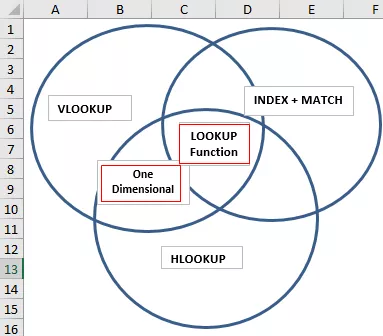
- Paso 7: Ahora, a partir de este diagrama, podemos hacer la interpretación ya que hay tres fórmulas BUSCARV, BUSCARH e INDICE + COINCIDIR; todas estas son funciones de búsqueda tan relacionadas entre sí.
Ahí es donde nuestra función de búsqueda del cuadro de texto central en Excel, que pertenece a todos los círculos.
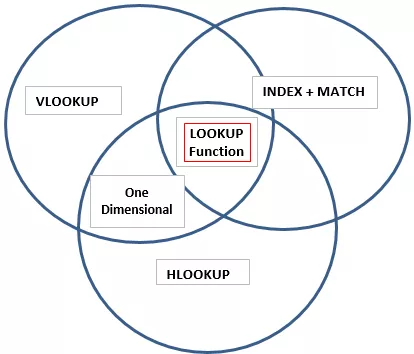
Luego tenemos un cuadro más que dice "Unidimensional". Esto se aplica solo a los cuadros "VLOOKUP & HLOOKUP", por lo que muestra que la función "Unidimensional" es aplicable solo a esos dos círculos de fórmula.
De esta manera, podemos crear una relación entre dos o más cosas similares usando diagramas de Venn.
Cosas para recordar
- El diagrama de Venn incorporado no admite todos los tipos de diagramas para la creación de relaciones.
- Para nuestras propias necesidades, necesitamos dibujar diagramas de Venn a través de formas.
- Podemos formatear formas con diferentes colores y tamaños.









